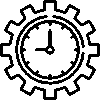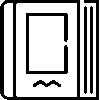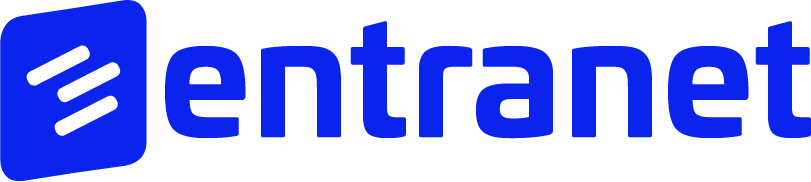- منتجات
- منصة
- حلول
- عملاء
- يدعم
- التسعير
 الموقع والجوال والتجارة الإلكترونية
الموقع والجوال والتجارة الإلكترونية
 CRM
CRM
 التشغيل و تخطيط موارد المؤسسات
التشغيل و تخطيط موارد المؤسسات
 إنتاجية
إنتاجية
 يدعم
يدعم
 مجتمع
مجتمع
 يتعلم
يتعلم
- منصة
- PMS - إدارة المنتج
منتجات

يمكنك إجراء إدارة المنتج الخاص بك باستخدام Entranet. يمكنك إدارة مجموعة منتجاتك بشكل قاطع. يمكنك البدء فورًا في استخدام العديد من الميزات التفصيلية مثل تحديثات الأسعار المجمعة وتحديثات ضريبة القيمة المضافة المجمعة وإنشاء المنتجات الفرعية وإصدارات المنتجات والمنتجات الخاصة بالعميل.
- تاريخ الإصدار
- مميزات التطبيق
- Documentation
- مجتمع
حساب تكلفة المنتج
تخطيط متطلبات المواد (MRP-I)
قم بإدارة المواد الخام أو المنتجات شبه المصنعة أو المنتجات النهائية أو الأصول المتوفرة لديك لاستخدامها في الإنتاج.
قم بإنشاء قائمة المواد عن طريق إضافة مكونات مثل الخدمة والمنتج والمنتج شبه النهائي والمواد الخام والمواد الاستهلاكية وما إلى ذلك.
إدارة طلبات السلع أو الخدمات التي تتلقاها من الموردين الخاصين بك.
إدارة المنتجات المتقدمة
إضافة عدد غير محدود من المجموعات والفئات والمنتجات. قم بفصل منتجاتك الفرعية بالمتغيرات، واستخدم صورًا مختلفة، واحتفظ بمعلومات المخزون.
التعرف على العلامات التجارية والنماذج المختلفة. قم بإعداد العروض الترويجية والمرئيات الخاصة بالعلامة التجارية. تقسيم منتجات العلامة التجارية إلى فئات.
إدارة المنتجات والمخزون
توفر إدارة الموردين والمشتريات عمليات فعالة لتحديد الموردين المناسبين ، وتقديم عروض الأسعار والمفاوضات ، وإدارة سلسلة التوريد الخاصة بك.
نحن نقدم مجموعة شاملة من الأدوات لإدارة منتجاتك. قم بإدارة معلومات المنتج والمتغيرات والتسعير والتوافر بسهولة.
راقب حالة مخزون منتجاتك. تحسين عمليات المستودعات الخاصة بك. تبسيط إدارة المخزون. إدارة عمليات المخزون الخاصة بعملك بشكل فعال. زيادة كفاءة المخزون الخاص بك.
شاهد تاريخ كل منتج من خلال تتبع منتجاتك من خلال الأرقام التسلسلية. إدارة مطالبات ضمان العملاء بشكل فعال. إخطار العملاء بتذكيرات تلقائية عند انتهاء الضمان.
إدارة المنتجات والمخزون
استخدام المعلمة
قم بفصل منتجاتك بسهولة باستخدام معلمات مثل الخصائص الفيزيائية للمنتج ووقت الشحن وحالة الحملة.
تمييز المنتجات عن غيرها من خلال تحديد المعلمات المميزة للمنتج، مثل اللون والرقم والنمط.
تخطيط موارد الإنتاج (MRP-II)
ضع خطط الإنتاج الخاصة بك وفقًا لتوقعات المبيعات وطلبات العملاء، وتحقق من حالة المخزون والمستودعات، وأدخل أوامر الشراء.
تخطيط وقت الإنتاج وإدارة حالة قدرة المركبات المستخدمة للإنتاج.
احسب حاجة الإنتاج المستقبلية لخدمتك أو منتجك بأدق الطرق.
تخطيط الإنتاج
تحديد مراحل طلبات الإنتاج، وتسجيل طلب الإنتاج، وإضافة بنوده، وإذا رغبت في ذلك، قم بإنشاء أمر الإنتاج من طلب الإنتاج.
راجع وصفة الإنتاج والعمليات والتقويم وتخطيط متطلبات المواد وحالة مخزون المواد قيد الإنتاج في المستودع في أمر الإنتاج.
تحديد المستودعات التي سيتم أخذ المواد الموجودة في أمر الإنتاج منها مع طلب المستودع، والاطلاع على الكميات المطلوبة والمخزون والكميات المتبقية في ملخص طلب المستودع.
في خطوة تخطيط متطلبات المواد لطلب الإنتاج، أدخل طلب الشراء مع أمر الإنتاج.
في حالة إجراء طلب يومي أو إنتاج روتيني، أضف المنتجات إلى قائمة الإنتاج مع نوع المنتج ووحدة الإنتاج وشاهد جميع المنتجات المنتجة في القائمة.
إدارة المخزون (المنتج).
احفظ منتجاتك الخاضعة للإنتاج بمعلومات مثل المنتج الفرعي ووصفة المنتج وقائمة الأسعار وقم بإدارتها بسهولة.
إدارة المنتجات شبه النهائية لاستخدامها أثناء الإنتاج.
إدارة مواد التعبئة والتغليف الأولية والثانوية الخاصة بك.
إدارة المواد الخام الخاصة بك لاستخدامها أثناء الإنتاج.
إدارة الأسعار
- تحويل الأسعار إلى المنتجات عن طريق إنشاء قوائم أسعار البيع والشراء. قم بإجراء تحديثات الأسعار بالجملة.
استخدم ميزة التسعير المرن من خلال تحديد أسعار مختلفة للمنتجات الفرعية.
تحديد نوع الضريبة المختلفة وفئتها ومعدلها لمختلف البلدان. الضريبة حسب البلد.
إنشاء قوائم الأسعار بعملات مختلفة للزوار من مختلف البلدان.
تكاملات XML
قم بإضافة المنتجات من الشركات الموردة بسهولة إلى موقع الويب الخاص بك واحصل على تحديثات الأسعار والمخزون.
من خلال تصدير XML، يمكن لعملائك الوصول بسهولة إلى الميزات وقوائم الأسعار وكميات المخزون الخاصة بمنتجاتك والبدء في بيعها على مواقعهم.
تعريف
Ürünler uygulaması, bir şirketin veya işletmenin sunduğu ürünlerin yönetimini, tanıtımını ve satışını kolaylaştıran dijital bir platformdur. Bu uygulama, ürünlerin detaylı bilgilerini, görsellerini, fiyatlarını ve stok durumlarını kullanıcıya sunar
هدف
Ürünler uygulamasının amacı, müşteri memnuniyetini artırmak ve satışları optimize etmek için ürün yönetimini ve tanıtımını kolaylaştırmaktır.
الفوائد الرئيسية
- Müşteriler, istedikleri ürüne anında ulaşabilir ve detaylı bilgi alabilir.
- Stok ve satış işlemlerinin otomatikleştirilmesi, iş gücü ve zaman tasarrufu sağlar.
- Müşteri geri bildirimleri ile ürün ve hizmet kalitesini iyileştirme imkanı sunar.
- Kampanyalar ve özel teklifler ile müşteri bağlılığını artırır.
مدخل
Ürünler uygulamasının giriş ekranıdır.

منتجات
Ürünler;Tüm Ürünler, Pasif Ürünler, Silinmiş Ürünler olamk üzere üçe ayrılır.
Tüm Ürünler

Tüm ürünler ekranında Ürün & Üretici Kodu, Fotoğraf, Ürün Bilgisi, Detaylı Bilgiler, Marka, Hedef Ülkeler, Grup / Kategori, Kayıt Tarihi, Güncelleme Tarihi, Yayınla bilgileri tablo halinde listelenir.
Pasif Ürünler

Pasif Ürünler ekranında Ürün Kodu, Ürün Bilgisi, Güncelleme Tarihi bilgileri tablo halinde listelenir.
Silinmiş Ürünler

Silinmiş Ürünler ekrnaında Ürün Kodu, Ürün Bilgisi, Silinme Tarihi bilgileri tablo halinde listelenir.
المجموعات والفئات
Ürünler Grup – Kategori eklenebilir, düzenlenebilir, giderler kategorik olarak yönetilebilir.
Grup ve Kategoriler

Gruplar, Kategoriler ve Ürünler alt kırılım olarak listelenir. Ürünler ekranında Ürün & Üretici Kodu, Fotoğraf, Ürün Bilgisi, Detaylı Bilgiler, Marka, Hedef Ülkeler, Grup / Kategori, Kayıt Tarihi, Güncelleme Tarihi, Yayınla bilgileri tablo halinde listelenir.
Gruplarının yanındaki + tuşuna basarak Yeni Grup Ekle sayfası açılır.
Yeni Grup Ekle

Yeni grup eklemek için Gup Adı, Anahar Kelime, Grup Öneki, Sıra bilgisi girilir. Tüm işlemler tamamlandıktan sonra Kaydet tuşuna basarak kaydedilir.
Kategorilerinyanındaki + tuşuna basarak Yeni Kategoti Ekle sayfası açılır.
Yeni Kategori Ekle

Kategori eklemek için Grup seçilir. Üst Kategorisi, Kategori Adı, Anahtar Kelime, Kategori Öneki, Sıra bilgileri girilir.Tüm işlemler tamamlandıktan sonra Kaydet tuşuna basarak kaydedilir.
Yeni Ürün Ekleme



Yeni ürün eklemek için Grup, Kategori, Model, Ürün Adı, Anahtar Kelime, Ürün Kodu, Özel Kod, Üretici Kodu, GTIP No, Sanal Kod,Ürün Tipi, Stok Tipi, Üretim Durumu,Marka, Satış Fiyatları, Alış Fiyatları, Iskonto,Ek Alanlar, Maliyet Hesabı, KDV, Diper Verigler, Koli İçi Adedi, Miktar Tipi, Yayınlanma Durumu bilgileri girillir. Tüm işlemler tamamlandıktan sonra Kaydet tuşuna basarak kaydedilir.
İşlemler; Çoklu Ürün Ekle, Excel ile Ürün Ekle / Sil, Kategoriyi Değiştir (Tümü) olmak üzere üçe ayrılır.
Çoklu Ürün Ekle

Excel ile Ürün Ekle / Sil
-Ürün Ekle

Örnek dosya örnek alınarak dosya hazırlanır. Hazırlanan dosya seçilerek yükelnir.
Tipografik Parametre Yükle

Örnek dosya örnek alınarak dosya hazırlanır. Hazırlanan dosya seçilerek yükelnir.
Karakteristik Parametre Yükle

Örnek dosya örnek alınarak dosya hazırlanır. Hazırlanan dosya seçilerek yükelnir.
Ürün Sil

Örnek dosya örnek alınarak dosya hazırlanır. Hazırlanan dosya seçilerek yükelnir.
حدود
Parametreler; Tipografik, Karakteristik olmak üzere ikiye ayrılır.
Tipografik

Tipografik Parametreler ekrnaında Ürün Kodu, Ürün Bilgisi, Seçenekler bilgileri tablo halinde listelenir.
Karakteristik

Karakteristik Parametreler ekranında Ürün Kodu, Ürün Bilgisi, Seçenekler bilgileri tablo halinde listelenir.
المعاملات التفاعلية
İnteraktif İşlemler ; Puanlama, Ürün Yorumları olmak üzere ikiye ayrılır.
Puanlama

Puanlanma ekrnaında Ürün Kodu, Ürün Bilgisi, Puan bilgileri tablo halinde listelenir.
Ürün Yorumları

Ürün Yorumlama ekranında Sıra, Kaydeden Kişi, Yorum Bilgisi, Durum, Kayıt Tarihi bilgileri tablo halinde listelenir.
المعاملات
İşlemler; Ekle, Güncelle, Sil, Dışa Aktarım, Diğer olmak üzere beşe ayrılır.
1. İşlem - Ekle; Toplu Ürün Reçetesi Girme,Toplu Ek Ürün Girme, Toplu İskonto Girme, İlişkili Ürün Ekle, Toplu Referans Kodu Ekle, Toplu GTIP Numarası Ekle, Toplu Besin Değeri Girme olmak üzere yediye ayrılır.
-Toplu Ürün Reçetesi Girme

Toplu Ürün Reçetesi Çıkarma ekranındaÜrün Kodu veya Sanal Kod ile ürün reçetesi örnek dosya formatında yüklenir.
Ürün kodu İle Yükle

Ürün Kod ile örnek dosya formatına uygun hazırlanan dosya sisteme yüklenir.
-Sanal Kod

Sanal Kod ile örnek dosya formatına uygun hazırlanan dosya sisteme yüklenir.
-Toplu Ek Ürün Girme

Toplu Ek Ürün Girme ekranında Ürün Kodu veya Sanal Kod ile ek ürün örnek dosya formatında yüklenir.
-Toplu İskonto Girme

Toplu Iskonto Girme ekranında Ürün Kodu ile ıskonto örnek dosya formatında yüklenir.
-İlişkili Ürün Ekle

İlişkili Ürün Ekleme ekranında Ürün Kodu ile ilişkili ürün örnek dosya formatında yüklenir.
-Toplu Referans Kodu Ekle

Toplu Referans Kodu Ekle ekranında Ürün Kodu ile Referans Kodu örnek dosya formatında yüklenir.
-Toplu GTIP Numarası Ekle

Toplu GTIP Numarası Ekle ekranında Ürün Kodu ile GTIP Numarası örnek dosya formatında yüklenir.
-Toplu Besin Değeri Girme

Toplu Besin Değeri Girme ekrnaında Ürün Kodu ile Besin Değeri örnek dosya formatında yüklenir.
2.İşlem - Güncelle
Güncelle; Toplu Fiyat Güncelleme, Toplu Model Fiyatı Güncelleme, Toplu İskonto Güncelleme, Toplu KDV Güncelleme, Toplu KDV Dönüştürme, Toplu SEF Güncelleme, Toplu Meta Etiketleri Güncelleme, Toplu Ürün Adı Güncelleme, Toplu Miktar Tipi Güncelleme, Toplu Ürün Tipi Güncelleme, Toplu Koli İçi Adedi Güncelleme, Toplu Barkod Güncelleme, Barkod Güncelleme, Marka Güncelleme, Alt Ürünü Olmayan Ürünler, Yayınlanacağı Siteler, Yayınlama Durumu olmak üzere an yediye ayrılır.
- Toplu Fiyat Güncelleme

Bir grubun veya kategorinin içindeki tüm ürünlerin fiyatlarını tek sayfadan güncellenebilir. Kategori seçilmezse gruptaki tüm ürünler listelenir. Bu sebepten ötürü Ürün Grubu, Marka, Parametre Tipi, Gösterilecek Kayıt Tipi Sıralama bilgileri filtreleme yapılarak listeme yapılır.
-Toplu Model Fiyatı Güncelleme

Bir grubun veya kategorinin içindeki tüm ürünlerin fiyatlarını tek sayfadan güncellenebilir. Kategori seçilmezse gruptaki tüm ürünler listelenir. Bu sebepten ötürü Kategori, Marka Sıralama bilgileri filtreleme yapılarak listeme yapılır.
-Toplu İskonto Güncelleme

Bir grubun veya kategorinin içindeki tüm ürünlerin ıskontolarını tek sayfadan güncellenebilir. Kategori seçilmezse gruptaki tüm ürünler listelenir. Bu sebepten ötürü Ürün Grubu, Marka, Parametre Tipi, Gösterilecek Kayıt Tipi, Sıralama bilgileri filtreleme yapılarak listeme yapılır.
-Toplu KDV Güncelleme

Bir grubun veya kategorinin içindeki tüm ürünlerin KDV'lerini tek sayfadan güncellenebilir. Ürün Grubu, Ürün Kategorisi, Marka, İşlemler filtrelenerek listeleme yapılabilir.
-Toplu KDV Dönüştürme

Toplu KDV Dönüştürme sayfasında Mevcut Durum listelenir. Eski Oran ve Yeni oran seçilerek dönüşüm sağlanır.
-Toplu SEF Güncelleme

Toplu SEF Güncelleme ekrnaında Ürün & Üretici Kodu, Ürün Adı, SEF (Türkçe), SEF (English) bilgileri yer alır. SEF (Türkçe), SEF (English) bilgileri güncellenebilir.
-Toplu Meta Etiketleri Güncelleme

Toplu Meta Etiketleri Güncelleme ekranında Ürün & Üretici Kodu, Ürün Adı, Anahtar Kelimeler, Açıklama, Tarayıcı Başlığı bilgileri yer alır. Anahtar Kelimeler, Açıklama, Tarayıcı Başlığı bilgileri güncellenebilir.
-Toplu Ürün Adı Güncelleme

Toplu Ürün Adı Güncelleme ekrnaında Ürün Kodu, Ürün Resmi, Ürün Adı bilgileri yer alır. Ürün Adı güncellenebilir.
-Toplu Miktar Tipi Güncelleme

Toplu Miktar Tipi Güncelleme ekrnaında Ürün Grubu, Marka, Sıralama bilgileri filtreleme yapılarak güncelleme yapılabilir.
-Toplu Ürün Tipi Güncelleme

Toplu Ürün Tipi Güncelleme ekrnaında Ürün Grubu, Marka, Parametre Tipi, Sıralama bilgileri filtreleme yapılarak güncelleme yapılabilir.
-Toplu Koli İçi Adedi Güncelleme

Toplu Koli İçi Adedi Güncelleme ekranında Ürün Grubu, Marka, Sıralama bilgileri filtreleme yapılarak güncelleme yapılabilir.
-Toplu Barkod Güncelleme

Toplu Barkod Güncelleme ekranında Ürün Grubu, Marka, Sıralama bilgileri filtreleme yapılarak güncelleme yapılabilir.
-Barkod Güncelleme

Barkod Güncelleme ekranında Referans ve Dosya seçilerek güncelleme yapılır.Tüm işlemler tamamlandıktan sonra Kaydet tuşuna basarak kaydedilir.
-Marka Güncelleme

Marka Güncelleme ekranında Referans ve Dosya seçilerek güncelleme yapılır.Tüm işlemler tamamlandıktan sonra Kaydet tuşuna basarak kaydedilir.
-Alt Ürünü Olmayan Ürünler

Alt Ürünü Olmayan Ürünler ekranında Ürün & Üretici Kodu ve Ürün Adı bilgileri listelenir.
-Yayınlanacağı Siteler

Yayınlanacağı Siteler ekranında bir grubun veya kategorinin içindeki tüm ürünlerin yayınlanacağı site güncellenebilir.Tüm işlemler tamamlandıktan sonra Kaydet tuşuna basarak kaydedilir.
-Yayınlama Durumu

Grup, Kategori ve Marka bilgisine göre listelenen ürünleri yayına alabilir/yayından kaldırabilir. Ürün Grubu, Ürün Kategorisi, Marka bilgileri seçilerek filtreleme yapılabilir. Yayına alınabilir ya da yayından kaldırılabilir.
3. İşlem - Sil
Sil; Toplu Ürün Reçetesi Silme, Toplu Ek Ürün Silme, Temizlik olmak üzere üçe ayrılır.
-Toplu Ürün Reçetesi Silme

Toplu Ürün Reçetesi Silme ekranında Ürün Kodu veya Sanal Kod ile silinebilir.
-Toplu Ek Ürün Silme

Toplu Ek Ürün Silme ekranında Ürün Kodu ve Sanal Kod ile silinebilir.
-Temizlik

Temizle ekranında silinen kayıtlar gösterimden kaldırıldığı halde veri tabanında tutulmaya devam eder. Bu kayıtları tamamen silmek için aşağıdaki butona basılır. Bu işlem geri alınamaz.
4. İşlem - Dışa Aktarım
Reçeteleri Dışa Aktar

Reçeteleri Dışa Aktar ekranında Ürün Grubu, Marka, Sıralama bilgileri seçilerek girilir.
5. İşlem - Diğer
Ürün Kopyalama

Bir grubun veya kategorinin içindeki tüm alt kategoriler ve ürünlerle birlikte kopyası oluşturulabilir. Ürün Grubu, Marka, Hedef bilgileri filtrelenerek kopyalama oluşturulur.
Dış Kaynakla Senkronizasyon

Bir grubun veya kategorinin içindeki tüm alt kategoriler ve ürünlerle birlikte kopyası oluşturulabilir. Ürün Grubu, Marka, Hedef bilgileri filtrelenerek kopyalama oluşturulur.Tüm işlemler tamamlandıktan sonra Kaydet tuşuna basarak kaydedilir.
Dışa Aktarım Linkleri

Dışa Aktarım Linkleri sayfasında Sıra, Başlık, XML Tipi, Tip, Başlangıç Tarihi / Saati, Bitiş Tarihi / Saati bilgileri tablo halinde listelenir. Yeni Link Oluştur tuşuna basarak link oluşturulur.

Link oluşturmak için Başlık, Link Tipi, Durum, Yayınlama Kısıtları, Açıklama bilgileri girilir.
Barkod Exceli

Barkod Exceli ekranında Ürün Kodu, Ürün Bilgisi, Güncelleme Tarihi, Adet bilgileri tablo halinde listelenir. İşlemler menüsünden Barkod Listesine Aktar, Adetleri Güncelle, Barkod Listesinden Çıkart işlemleri yapılır.
Küçük Resimleri Yeniden Oluştur

Küçük Resimleri Yeniden oluşturmak için ürün grubu seçilir.
Toplu Barkod Ata

Toplu barkod Ata sayfasında Ürünler, Barkodlar bilgileri girilir.Tüm işlemler tamamlandıktan sonra Kaydet tuşuna basarak kaydedilir.
إعدادات
İlgili menü üzerinden ayarlar dokümanına erişilebilir.
İlgili içerik için lütfen tıklayınız.
معلومات عامة
Ürün kaydının tanımlandığı ekrandır.



Yeni ürün eklemek için Grup, Kategori, Model, Ürün Adı, Anahtar Kelime, Ürün Kodu, Özel Kod, Üretici Kodu, GTIP No, Sanal Kod,Ürün Tipi, Stok Tipi, Üretim Durumu,Marka, Satış Fiyatları, Alış Fiyatları, Iskonto,Ek Alanlar, Maliyet Hesabı, KDV, Diper Verigler, Koli İçi Adedi, Miktar Tipi, Yayınlanma Durumu bilgileri girillir. Tüm işlemler tamamlandıktan sonra Kaydet tuşuna basarak kaydedilir.
ملخص
Özet bilgilerinin görüntülendiği ekrandır.

Özet ekranında Ürün Resimleri, Genel Bilgiler, Detaylı Bilgiler, Stok Bilgisi, Tedarikçi Bilgileri, Ek alan bilgileri yer alır.
يحرر
Genel bilgilerin düzenlendiği ekrandır.

Düzenleme ekranında Geup, Model, Ürün Adı, Anahtar Kelime, Ürün kodu, Özel Kod, Üretici Kodu, GTIP No, Sanal Kod, Garanti Takibi, Ürün Tipi, Stok Tipi, Üretim Durumu, Marka, SEF, Satış Fiyatları, Alış Fiyatları, İskonto, Ek Alanlar, Maliyet Hesabı, KDV, Diğer Vergiler, Koliİçin Adedi, Miktar Tipi, Yayınlanma Durumu, Sıra bilgileri düzenlenir.
المنتجات الفرعية
Alt ürünlerin görüntülendiği ekrandır.

Alt Ürünler ekranında Sıra, Alt Ürün Kodu, Barkod, Özel Kod, Miktar Tipi bilgileri yer alır. Alt ütün dönüşümü sağlanır.
الأسعار
Fiyatlar, Satış Fiyatları, Alış Fiyatları, Fiyat Listesi, Barem Fiyatları olmak üzere dörde ayrılır.
Satış Fiyatları

Satış Fiyatları ekranında Sıra, Ürün Bilgisi, Geçerli Fiyat, Fiyat 1 Fiyat 2 Fiyat 3 Fiyat 4 Fiyat 5 bilgileri tablo halinde listelenir.
Alış Fiyatları

Alış Fiyatları sayfasında Sıra, Ürün Bilgisi, Geçerli Fiyat, Fiyat 1, Fiyat 2, Fiyat 3, Fiyat 4, Fiyat 5 bilgileri tablo halinde listelenir.
Fiyat Listesi

Fiyat Listesi sayfasında Sıra, Alt Ürün Bilgisi, Liste Adı, Liste Tarihi, Geçerli Liste, Liste Türü, Fiyat 1, Fiyat 2, Fiyat 3, Fiyat 4, Fiyat 5, Para Birimi, Tedarik Süresi, KDV Dahil bilgileri tablo halinde listelenir.Yeni Ekle tuşuna basarak Alt ürünler, Fiyat listesi bilgisi girilir.
Barem Fiyatları

Barem Fiyatları ekranında Miktar, Fiyat 1, Fiyat 2, Fiyat 3, Fiyat 4, Fiyat 5 bilgileri yer alır. Yeni Ekle tuşuna basarak barem fiyatı eklenir.
معلومات تفصيلية
Detaylı bilgilerin görüntülendiği ekrandır.

Detaylı Bilgiler ekranında Ağırlık, Birim, Boyutlar, Alan, Hacim, Desi bilgileri girilir.Tüm işlemler tamamlandıktan sonra Kaydet tuşuna basarak kaydedilir.
محتويات المنتج
Ürün içeriklerinin görüntülendiği ekrandır.

Ürün İçerikleri ekranındaürün içeriği bilgisi girilir.Tüm işlemler tamamlandıktan sonra Kaydet tuşuna basarak kaydedilir.
الملفات المرتبطة
Bağlı dosyaların görüntülendiği ekrandır.

Bağlı Dosyalar sayfasında Dosya Bilgileri, İlgili Alt Ürünleri listelenir.
Yeni Ekle tuşuna basarak dosya eklenir.

Yeni dosya eklemek için Dosya seçilir. Küçük resim oluşturulur.İlgili Alt ürün, Versiyon Numarası, Sıra bilgileri girilir.Tüm işlemler tamamlandıktan sonra Kaydet tuşun basarak kaydedilir.
Çoklu Dosya Ekle

Çoklu dosya eklemek için Dosya seçilir. Küçük resim oluşturulur.İl gili Alt Ürün, Sıra bilgileri girilir.Tüm işlemler tamamlandıktan sonra Kaydet tuşun basarak kaydedilir.
المنتجات ذات الصلة
İlişkili ürünlerin görüntülendiği ekrandır.

İlişkili Ürünler ekranında Ürün & Üretici Kodu, Ürün Adı, Parametre bilgileri tablo halinde listelenir. Bu Ürünle İlişkilendir tuşuna basarak ürünler ilişkilendirilir.
Yeni Ekle tuşuna basarak Ürünleri Gez, Ürünleri Listele ekranları açılır.
Ürünler Gez

Ürünleri Gez ekranında ürüünün detayları görüntülenir.Ekle tuşuna basarak ürün eklenir.

Ürünleri Listele ekranında ürünler listelenir. Yeni Ekle tuşuna basarak yeni ürün eklenir.
وصفة المنتج
Üürn reçetesinin görüntülendiği ekrandır.

Ürün Reçetesi ekranında Sıra, Referans, Bileşen Kodu, Bileşen Adı, Aksiyon, Miktar, Alış Fiyatı, Satış Fiyatı bilgileri tablo halinde listelenir.
Yeni Ekle tuşuna basarak ürün reçetesi eklenir.

Ürün reçetesi eklemek için Reçete Bilşeni, Miktar, Sıra bilgileri girlir.
منتجات إضافية
Ek ürünlerin görüntülendiği ekrandır.

Ek Ürünler ekrnaında Sıra, Referans, Ek Ürün Kodu, Ek Ürün Adı, Miktar, Miktar Tipi bilgileri tablo halinde listelenir.
Yeni Ekle tuşuna basarak ek ürün eklenir.

Ek üürn eklemek için Grup, Kategori, Ürün, Miktar bilgileri girilir.
الرموز المرجعية
Referans kodlarının görüntülendiği ekrandır.

Referans Kodları ekranında Sıra, Referans Tipi, Marka, Referans Kodu bilgileri tablo halinde listelenir.
Yeni Ekle tuşuna basarakreferans kodu eklenir. .

Yeni referans kodu eklemek için Referans Tipi, Marka, Referans Kodu bilgileri girlir.
القيم الغذائية
Besin değerlerini görüntülendiği ekrandır.

Besin değerleri ekranında Enerji Değeri ve Besin Değerleri bilgileri yer alır.
السلع الافتراضية
Sanal ürünlerin görüntülendiği ekrandır.

التهديف
Puanla bilgilerinin görüntülendiği ekrandır.

Puanlama ekranında birden beşe kadar değer vardır. Puanlamaya katılanlar Sıra, CRMID, Üye Adı, Puan, Puan Tarihi bilgileri tablo halinde listelenir.
تعليقات
Yorumların görüntülendiği ekrandır.

Yorumlar ekranında Sıra, Bilgi, Yorum, Kayıt Tarihi bilgileri tablo halinde listelenir.
الإصدارات
Versiyonların görüntülendiği ekrandır.

Versiyonlar ekranında Alt ürün ait ya da ana ürüne ait versiyonlar yer alır. Versiyon Numarası ve Yayınlanma Tarihi bilgilerini içerir.
Yen Ekle tuşuna basarak ürün aratılırak eklenir.
المنتجات الخاصة بالعملاء
Müşteriye özel ürünlerin görüntülendiği ekrandır.

Müşteriye Özel Ürünler ekranında Sıra, CRMID, Müşteri Adı, Kayıt Tarihi bilgileri tablo halinde listelenir. Yeni Ekle tuşuna basarak müşteri aratılarak eklenir.
المواقع التي سيتم نشرها فيها
Yayınlanacağı sitelerin görüntülendiği ekrandır.

Yayınlanacağı Siteler ekranında Kurumsal Siteler, Ürün Kodu, Ürün Adı bilgileri tablo halinde listelenir.
العلامات التعريفية
Meta etiketlerinin görüntülendiği ekrandır.

Meta Etiketi eklemek için Anahtar Kelimeler, Açıklama, Tarayıcı Başlığı bilgileri girilir.
إحصائيات
İstatistiklerin görüntülendiği ekrandır.

İstatistikler ekranında Kayıt Tarihi, Kaydeden, Güncelleme Tarihi, Güncelleyen bilgileri tablo halinde listelenir.
البيانات الوصفية
Matadata biliglerinin görüntülendiği ekrandır.

Meta Data ekranında Anahtar Kelime, Değer, Dil bilgileri girilerek kaydedilir. İlmei kolaylaştırmak içib Excele hazırlanmış dosya ile yüklenebilir.
سجلات السجل
Log kayıtlarının görünülendiği ekrandır.

Log kayıtları ekranında Kullanıcı Adı, Açıklama, İşlem Durumu, Tarih bilgileri tablo halinde listelenir.
الإعدادات العامة
Genel Ayarlar menüsünden firmanın tercihine göre kullanacağı ayarlar seçilerek ayarlar özelleştirilir.

Alt ürün kullanmak;
-Alt ürünlerde tek fiyat uygulanabilir
-Alt ürünlerde tek stok uygulanabilir
-Alt ürünlerde tek koli içi adedi uygulanabilir.
-Alt ürünlere ayrı ayrı boyut bilgisi tanımlayarak ürün boyut bilgileri detaylandırılır.
-Alt ürün dönüşümü kullanılabilir.
-Alt ürünlere metin içerikler girilebilir.
-Alt ürün kodları elle belirlenebilir ya da varsayılan olarak otomatik oluşturulabilir.
Oluşacak alt ürünleri manuel seçilerek elle girilir.
Alt ürünlerde Meta Data kullanarak anahtar kelimeler girilir.
Bağlı dosyaları alt ürünlerle ilişkilendirilerek bilgi aktarımı kolaylaşır.
Ek Özellikler
-Detayda Ek Alanlar Gösterilebilir.
-Ürün resimlerini göstererek ürünün tanıtılması kolaylaşır.
-Satın alma Fiyatları kullanarak fiyat belirlenebilir.
-Ürün Kalem Detayında Alış Fiyatlarını Gösterilmesin seçeneği tercih edilebilir.
-Genel Bilgiler Sayfasında Alış Fiyatlarını Göster seçeneği tercih edilebilir.
-Ürünleri hedef ülkeye göre ayrım yapılabilir.
-Marka kullanarak ürünler detaylandırılır.
-Marka Iskontosu kullanılabilir.
-Yorum yapısı kullanılabilir.
-Puanlama Kullanarak puan verilebilir.

Ürün Detaylı Bilgileri kullanarak (ağırlık, hacim vs.) ürün detay bilgilerini listede gösterilir.
Ürün Reçetesi kullanarak;
-Reçeteleri otomatik olarak alt ürünlere kopyalanabilir.
-Reçete şablonlarını kullanılabilir.
-Aksiyon özelliğini kullanılabilir.
Ek Ürün kullanılarak ürün çeşitliliği artırılır.
Referans Kod kullanılabilir.
Özel Kod Kullanılabilir
Versiyon Kullanarak seviye tanımlanabilir, bağlı dosyaları versiyonlarla ilişkilendirilebilir.
Müşteriye özel ürün özelliğini kullanarak özelleştirme yapılabilir.
Fiyat Matrisi özelliğini kullanılabilir.
Besin Değeri kullanarak besinlere değer biçilir.
Alternatif miktar tipi kullanarak alternatifler oluşturulur.
Meta Data kullanarak anahtar kelimeler girilir.
Model Kullan
-Model pasif yapıldığında ilişkili ürünleri de pasif yap
-Model fiyatını ilişkili ürünlere kopyalanabilir.
-Model markasını ilişkili ürünlere kopyalanabilir.
-Model reçetesini ilişkili ürünlere kopyalanabilir.
-Ürün eklerken "Model parametrelerini kopyala" seçili gelerek işlem hızlanır.

Desen Kullan
Ürün resimlerinde watermark kullanılabilir.
Kategori filtre seçeneği "Arama" şeklinde tercih edilebilir.
Ürünlerde, kategori parametresi seçilmemişse seçili grup parametresi kullanılır.
Özellik Setlerini kullanılabilir.
Aksiyon Tanımları Kullanılabilir.
Şase Numarası Takibi Kullanılabilir.
Barem özelliği kullanılsbilir.
Garanti Takibi Kullan yıl seçilerek kullanılabilir. Örneğin 2 yıl tercih edilebilir.
Excel ile ürün yüklemede parametre kullanarak Tipografik Parametreler, Karakteristik Parametreler yüklenebilir.
Sanal Kod kullanılabilir.
Otomatik Ürün Kodu oluşturulabilir.
Otomatik Ürün Barkodu oluşturulabilir.
Ürün kodu değiştirilemez seçeneği seçilebilir.
KDV Dahil edilebilir.
Sıfır KDV'ye izin verilmeyebilir.
Marka belirtmek zorunlu olabilir.

Çoklu dil desteği kullanılabilir.
Varsayılan Ayarlar
-Varsayılan Bağlı Dosya İsmi; Orijinal Dosya Adı, Ürün Adı, Ürün Kodu, Üretici Kodu seçeneklerinden tercih edilir.
Varsayılan Ürün Sıralama; Ürün Adı, Ürün Kodu, Sıra, Kayıt Tarihi, Güncelleme Tarihi seçenekleri arasından tercih edilir.
Varsayılan Yayınlama Durumu; Yayınla, Yayından Kaldır, Belli Tarihlerde Yayınla, Belli Tarihlerde Yayınla Kaldır seçenekleri arasından tercih edilir.
Ölçü Birimleri
-Uzunluk; Santimetre, Metre, İnç seçenekleri arasından tercih edilir.
-Ağırlık; Gram, Kilogram, Ons, Pound seçeneklerinden tercih edilir.
Kategori etiketlerini ürünlere uygulayarak ürünlerdeki eski etiketleri değiştirilebilir.
حدود
Parametreler; Tipografik Parametreler, Karakteristik Parametreler ,Ölçü Parametreleri, Bağlı Dosya Parametreleri, İlişkili Ürün Parametreleri, Kategori Parametreleri olmak üzere altıya ayrılır.
Tipografik Parametreler

Tipografik Parametreler listelenir. Yeni Parametre Ekle tuşundan parametre, Yeni Kategori Ekle tuşundan kategori eklenir.
Yeni Parametre Ekle

Parametre eklemek için Parametre Adı, Anahtar Kelime, Sıra Veri Türü (veti türü kendi içinde 6 maddeye ayrılır.) bilgileri girilir.
Veri Türü; Tam Satırlı Metin, Çok Satırlı Metin , Çoktan Seçmeli Metin (radio), İşaret Kutusu (checkbox), Açılır Menü (combo), Konum bilgileri girilerek kaydedilir.
Yeni Kategori Ekle

Yeni Kategori eklemek için Üst Kategori, Kategori Adı, Anahtar Kelime, Sıra bilgileri girilir.
Karakteristik Parametreler

Karakteristik Parametreler listelenir. Yeni Parametre Ekle tuşundan parametre, Yeni Kategori Ekle tuşundan kategori eklenir.
Ölçü Parametreleri

Ölçü Parametreleri listelenir. Yeni Parametre Ekle tuşundan parametre, Yeni Kategori Ekle tuşundan kategori eklenir.
Bağlı Dosya Parametreleri

Bağlı Dosya Parametreleri listelenir. Yeni Parametre Ekle tuşundan parametre Yeni Kategori Ekle tuşundan kategori eklenir.
İlişkili Ürün Parametreleri

Bağlı Dosya Parametreleri listelenir. Yeni Parametre Ekle tuşundan parametre Yeni Kategori Ekle tuşundan kategori eklenir.
Kategori Parametreleri

Kategori Parametreleri listelenir. Yeni Parametre Ekle tuşundan parametre, Yeni Kategori Ekle tuşundan kategori eklenir.
تعريفات محتوى المنتج
Ürün içeriklerinin görüntülendiği ekrandır. Ürün İçerikleri Tanımları ekranında Sıra, Başlık, Anahtar Kelime, Tip bilgileri tablo halinde listelenir.
Ürün İçerikleri Tanımları ekranında Sıra, Başlık, Anahtar Kelime, Tip bilgileri tablo halinde listelenir.
Yeni Ekle tuşuna basarak Ürün İçerik Tanımı eklenir.

Ürün İçerik Tanımı eklemek için Tanım, Anahtar Kelime, İçerik Türü, Sıra bilgileri girilir.
تعريفات العمل
Aksiyon tanımlarının görüntülendiği ekrandır.

Aksiyon Tanımları ekranında Sıra, Başlık, Anahtar Kelime, Simge, Renk bilgileri tablo halinde listelenir.
Yeni ekle tuşuna basarak Aksiyon Tanımı eklenir.

Aksiyon Tanımı eklemek için Tanım, Anahtar Kelime bilgileri girilir.
مجموعات الميزات
Özellik setlerinin görüntülendiği ekrandır.

Özellik Setleri sayfasında Sıra, Başlık bilgileri tablo halinde listelenir.
Yeni Ekle tuşuna basarak Özellik Seti eklenir.

Özellik Setleri sayfasında Sıra, Başlık bilgileri tablo halinde listelenir. Yeni Ekle tuşuna basarak Özellik Seti eklenir.
إعدادات حجم الصورة
Resim boyutu var; Tırnak Resim, Orta Resim, Büyük resim olmak üzere üçe ayrılır.
Eklenecek resime göre boyut ayarları yapılır.
إعدادات العلامة المائية
Watermark ayarlarının yapıldı ekrandır.

Watermark Ayarları ekranında İşlem Yapılacak Resim, İşlem Türü, Logo, Yerleşim, Yatay Hizalama, Dikey Hizalama, Şeffaflık bilgileri girilerek kaydedilir.
العلامات التجارية

Markalar sayfasında Sıra, Logo, Marka Adı, Marka Kodu, Alış Iskontosu, Satış Iskontosu, Durum bilgileri tablo halinde listelenir.
Yeni Marka Ekle tuşuna basarak marka eklenir.

Marka eklemek için Marka Adı, Marka Kodu, Genel Marka Alış Iskontosu, Etiket, Logo, Durum, Sıra, Siteler; Kar Marjı, Sabit Giderler sayfası bilgileri girilir..
أنواع الكمية
Miktar tiplerinin görüntülendiği ekrandır.

Miktar Tipleri ekranında Sıra, Başlık, Kısaltma, İşlem, Varsayılan bilgiler tablo halinde listelenir.
Yeni Ekle tuşuna basarak Miktar tipi eklenir.

Miktar Tipi eklemek için Başlık, Kısaltma, Varsayılan, Sıra bilgileri girilir.
القيم الغذائية
Besin Değeri tanımlarının görüntülendiği ekrandır.

Besin Değeri Tanımlıları ekranında Sıra, Başlık, Etiket, Enerji Değeri bilgileri tablo halinde listelenir.
Yeni Ekle tuşuna basarak Besin Değeri eklenir.

Besin Değeri eklemek için Başlık, Etiket, Enerji Değeri bilgileri girilir.
قوالب وصفة
Reçete şablonlarının görüntülendiği ekrandır.

Reçete Şablonları ekranında Sıra, Başlık, Bileşenler bilgileri tablo halinde listelenir.
Yeni Ekle tuşuna basarak Reçete Şablonu eklenir.

Reçete Şablonu eklemek için Başlık, Sıra, Bileşenler; Anahtar Kelime, Başlık bilgileri girilir.
مصفوفات الأسعار
Fiyat matrislerinin görüntülendiği ekrandır.

Fiyat Matrisleri ekranında Sıra, Matris Adı, Seviye bilgileri tablo halinde listelenir.
Yeni Ekle tuşuna basarak Fiyat Matrisi eklenir.

Fiyat Matrisi eklemek için Fiyat Matrisi Adı, Seviye, Sıra bilgileri girilir.
تعريفات بيانات التعريف الافتراضية
Metadata tanımlarının görüntülendiği ekrandır. 
Varsayılan Meta Data Tanımları ekranında Anahtar Kelime girilir. Seçenekler firmanın tercihine göre seçilerek kaydedilir.
المستخدمون المعتمدون
Şirkette kişilerin belirli yetkilerinin olması, organizasyonel verimliliği ve iş akışını artıran önemli bir unsurdur. Yetkilendirme, görevlerin ve sorumlulukların net bir şekilde dağıtılmasını sağlar .
 Yetkili Kullanıcılar ekranında kullanıcılara ihtiyaç duyulan yetkiler verilerek kaydedilir.
Yetkili Kullanıcılar ekranında kullanıcılara ihtiyaç duyulan yetkiler verilerek kaydedilir.
الإعدادات الشخصية
Kişisel Ayarlar, kullanıcının bir yazılım veya platform üzerindeki deneyimini özelleştirmesine olanak tanıyan bir modüldür. Bu tür bir uygulama, kullanıcının kendi tercihlerine göre çeşitli ayarları yapılandırabilmesini sağlar.

Ürünler uygulamasını özelleştirmek için Listeleme Ayarları ve Sütunlar ayarları yapılır.
Listeleme Ayarları
Detay Gösterim Yöntemi; Sekme veya Popup seçilir.
Varsayılan Takvim Filtresi; Günlük, Haftalık, Aylık, Senelik veya Tümü olarak seçilir.
Varsayılan Tarih Filtresi; Kayıt Tarihi veya Güncelleme Tarihi seçilir.
Sayfalamada Kayıt Sayısı; 25, 50, 100, 250 veya 500 olarak seçilir.
Sütunlar
Seç
No
Fotoğraf
Ürün Bilgisi
Detaylı Bilgiler
Marka
Grup / Kategori
Kayıt Tarihi
Güncelleme Tarihi
Yayınla Hedef
Ülkeler
Yukarıda listenenen sutün maddeleri tercihe göre seçilerek kaydedilir.
إعدادات التصفية
Filtreleme ayarları, bir sistemde veya uygulamada belirli kriterlere göre verileri sınıflandırmak için kullanılır. Bu ayarlar, kullanıcıya yalnızca ilgili veya uygun içerikleri sunmaya yardımcı olur.

Filtreleme ayarları ekranında Tarih Aralığı, Grup, Marka,Fiyat, KDV, Proje Bağlantısı, Ürün Resimleri, Yayınlama Durumu, Model Ara alanları seçilerek filtreleme yapılır.
Sıralama; Ürün Adı, Üürün Kodu, Sıra, Kayıt Tarihi, veya Güncelleme Tarihi seçilerek sıralama yapılır.
İnteraktif İşlemler mensünde farklı filtreleme alanları mevcuttur.

Filtreleme ayarları ekranında Grup, Kategori, Marka, Puan alanları seçilerek filtreleme yapılır.
Sıralama; Ürün Adı, Üürün Kodu, Puan, Toplam Oy, Sıra, Son Eklenen, Son Değişen alanları seçilerek sıralama yapılır.